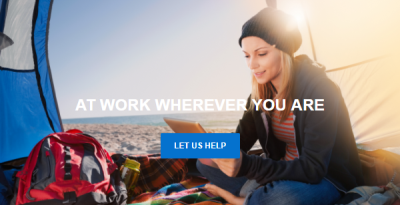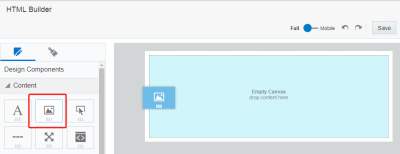Adición de imágenes a plantillas de correo electrónico
Al agregar imágenes, creará un contenido más atractivo visualmente y transmitirá mejor su imagen de marca. No todos los clientes de correo electrónico descargan imágenes por defecto; por ello, deberá asegurarse de incluir texto alternativo.
Adición de imágenes de fondo
Se pueden agregar imágenes de fondo a cualquier diseño del correo electrónico. Por ejemplo, puede crear una imagen representativa y solaparla con contenido para crear un diseño más atrevido.
No todos los clientes de correo electrónico soportan las imágenes de fondo (por ejemplo, Microsoft Outlook). Asegúrese de obtener una vista previa para comprobar los mensajes de correo electrónico utilizando los clientes de correo de destino.
Para agregar una imagen de fondo:
- Con la plantilla de correo electrónico abierta, haga clic en el diseño al que desee agregar una imagen de fondo.
- Haga clic en Examinar en el panel Propiedades generales y elija la imagen. No existe ninguna configuración adicional para imágenes de fondo.
- Agregue contenido al diseño, si así lo desea.
Adición de imágenes
Al agregar contenido de imagen, utilice las siguientes directrices respecto al tamaño:
| Diseño de mensajes de correo electrónico | Tamaño de imagen |
|---|---|
| 1 columna | 600 px |
| 2 columnas | 300 px |
| 3 columnas | 200 px |
| 4 columnas | 150 px |
| 2 columnas, barra lateral izquierda | 200 px y 400 px |
| 2 columnas, barra lateral derecha | 400 px y 200 px |
Para agregar imágenes al mensaje de correo electrónico:
- Con la plantilla de correo electrónico abierta, arrastre el componente de contenido de la imagen al diseño.
- Elija si desea examinar para buscar la imagen o prefiere cargar una nueva.
- Por defecto, Responsys ajustará el alto y ancho de la imagen en proporción al tamaño completo del bloque de contenido. Utilice las propiedades de ajuste de tamaño de la imagen para escalarla y definir la alineación de la imagen. Obtenga más información sobre las propiedades de ajuste de tamaño de la imagen a continuación.
- Tras agregar la imagen, haga clic en el bloque de contenido de la imagen y utilice el panel Imagen para aplicarle el formato.
Texto alternativo
En el panel Imagen podrá agregar texto alternativo para ella. Este texto permitirá describir la imagen a aquellos destinatarios que tengan las imágenes bloqueadas o desactivadas. También la hará más accesible a las personas con discapacidad.
Ajuste de tamaño y alineación
Utilice las opciones de ajuste de tamaño de la imagen disponibles en el panel Imagen para cambiar su alineación o escalarla.
- Utilice el valor Ajuste automático para adaptar el alto y el ancho de la imagen en proporción al tamaño completo del bloque de contenido.
- Desactive Ajuste automático para aumentar o disminuir la escala de la imagen. Se puede escalar hasta el 100% del tamaño del bloque del contenido. Responsys mantiene las proporciones de la imagen.
- Utilice los botones de alineación para alinear la imagen a la izquierda o a la derecha del bloque de contenido o centrar la imagen en dicho bloque.
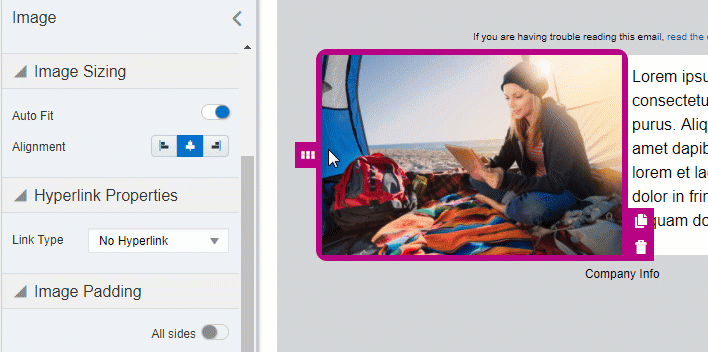
Color de fondo
Puede definir el color de fondo de un bloque de contenido en el panel Imagen. Se puede definir mediante valores hexadecimales o RGB.
Enlace
Para convertir la imagen en un enlace, utilice el panel Imagen. Se puede definir un enlace a una página web externa. Obtenga más información sobre los tipos de enlace.
Relleno y bordes
Ajuste el relleno y los bordes del botón o el bloque de contenido con las opciones disponibles en el panel Imagen. Obtenga más información sobre el relleno y los bordes.
Temas relacionados
Trabajo con contenido y diseños de plantilla de correo electrónico
Plantillas de correo electrónico (diseñador de plantillas visuales)